Comment trouver et utiliser des emojis sur Discord

- 2460
- 172
- Jeanne Dupont
Discord est une application gratuite qui a été faite pour les joueurs en ligne. L'application combine la messagerie vocale et texte pour faciliter la communication entre les guildes, les clans de jeu et d'autres groupes.
Comme TeamSpeak, Skype et d'autres plateformes de communication, Discord est également livré avec des emojis, une façon amusante d'ajouter des émotions à vos messages.
Table des matièresSi vous gérez votre propre discorde, vous pouvez facilement ajouter des emojis aux noms de canaux de texte, aux noms de catégorie et aux noms de canaux vocaux.
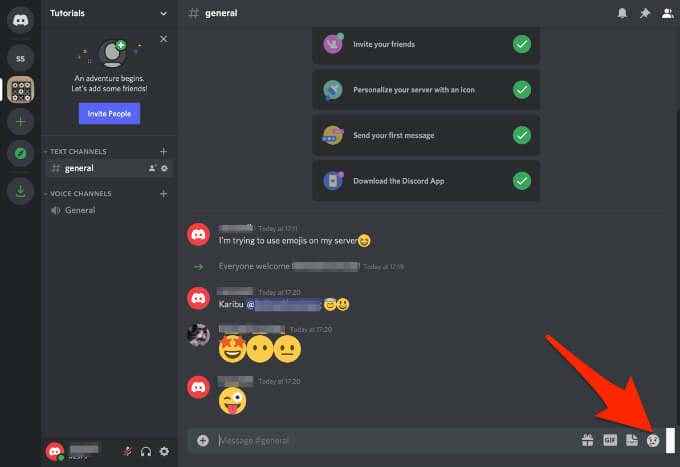
Note: Alors que vous survolez votre souris sur le bouton, il passera du gris à la couleur complète.
- Sélectionnez l'icône emoji pour faire apparaître une liste d'emojis. Vous pouvez appuyer et tenir le Changement clé et clic gauche pour ajouter plusieurs emojis.
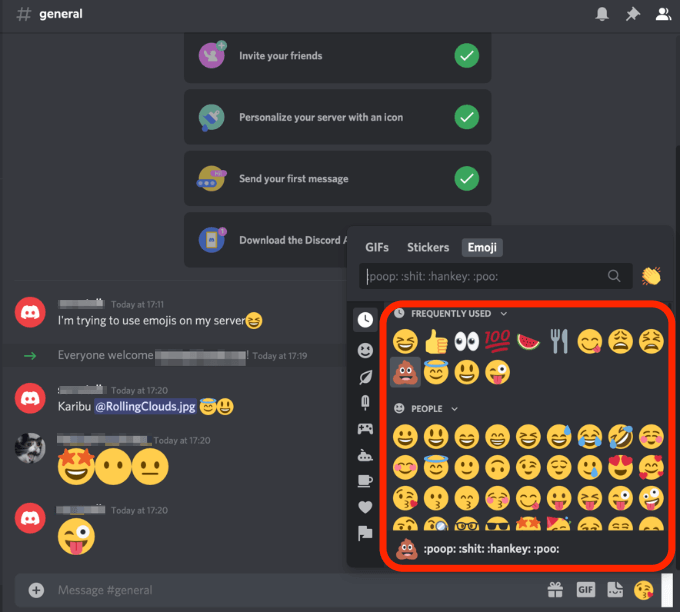
Note: Vous pouvez utiliser les boutons juste en dessous du sélecteur emoji pour filtrer les emojis. Le sélecteur trie également les emojis personnalisés par serveur, ce qui vous permet de choisir les emojis.
Si les emoji sont gris, cela signifie que c'est soit un emoji animé, soit vous n'avez pas accès à le publier sur d'autres serveurs. Pour accéder aux emojis animés, vous pouvez payer un abonnement Nitro ou Nitro Classic et obtenir la possibilité de publier des emojis personnalisés partout partout.
- Si vous tapez un message sans aucun autre caractères, vos emojis exploseront en taille. Lorsque cela se produit, les emoji deviennent un wumboji, et vous pouvez en avoir jusqu'à 27 dans un message avant de devenir trop encombré et de réduire en taille.
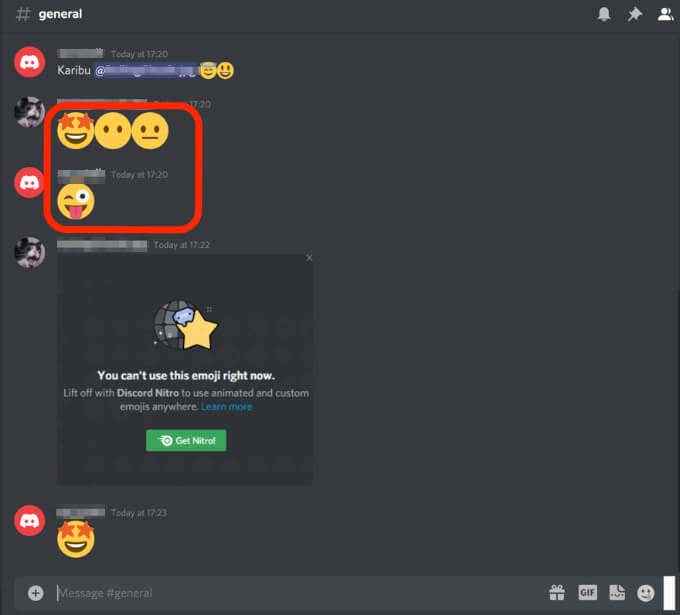
Note: Si vous êtes en mode compact, les emojis ne vont pas tailler pour devenir wumbojis.
Comment ajouter des emojis personnalisés sur Discord
Outre les emojis universels standard, Discord vous permet également de télécharger et d'utiliser des émotes personnalisées sur un serveur Discord. Les emojis de serveur créé personnalisé sont spécifiques au serveur Discord, par rapport aux emojis intégrés, que vous pouvez utiliser à l'échelle mondiale.
Note: Pour ajouter un emoji personnalisé, vous devez être le propriétaire du serveur ou gérer les autorisations d'emoji.
- Sélectionnez la flèche vers le bas à côté du nom de votre serveur Discord.
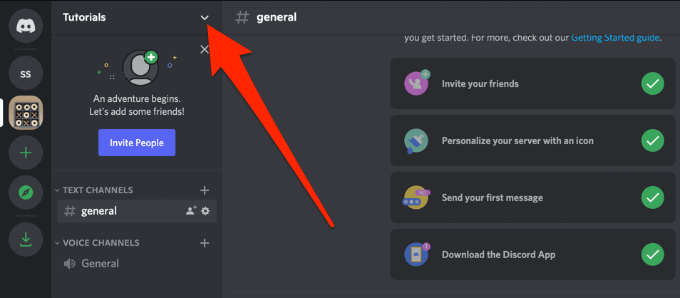
- Sélectionner Paramètres du serveur.
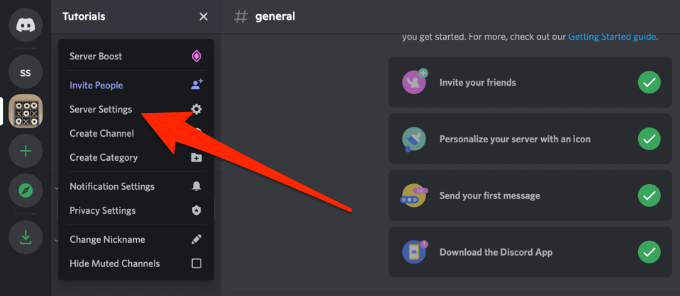
- Ensuite, sélectionnez le Emoji Onglet pour télécharger jusqu'à 50 emojis personnalisés à votre cachette personnalisée. De cette façon, toute personne sur le serveur Discord peut utiliser des emojis.
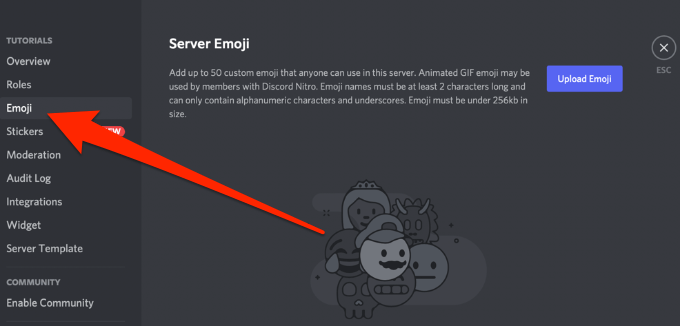
Lorsque vous utilisez des emojis personnalisés, les noms doivent compter au moins deux caractères et n'ont que des soulignements et des caractères alphanumériques. De plus, les emojis doivent avoir une taille inférieure à 256 Ko.
Quelqu'un ne peut utiliser les emojis personnalisés sur le serveur dans lequel vous le téléchargez. Avec Discord Nitro, vous aurez 50 emplacements supplémentaires pour les emojis personnalisés animés, et vous pouvez utiliser les emojis sur chaque groupe DM ou serveur dans lequel vous vous trouvez.
- Sélectionner Télécharger les emoji Et trouvez le fichier sur le stockage local de votre ordinateur.
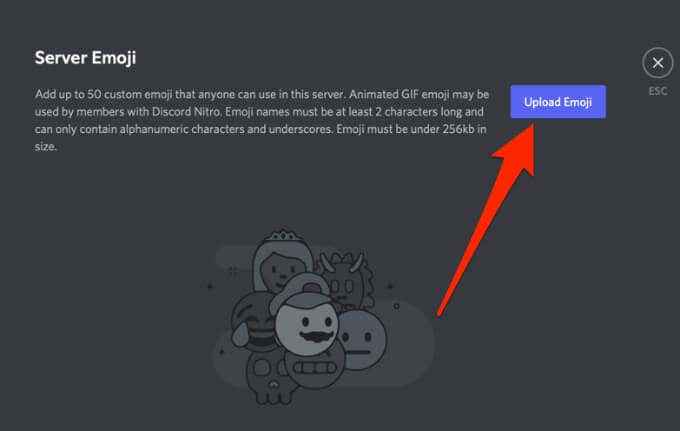
Si le fichier que vous avez téléchargé répond à l'exigence de 128 × 128 pixels de Discord, il apparaîtra dans les listes d'emoji ou d'emoji animées.
- Les emojis personnalisés sont livrés avec étiquettes d'alias, qui utilisent le nom de fichier de l'image emoji que vous téléchargez. Ceci est la balise que vous utilisez lors de l'ajout de vos emojis aux messages.
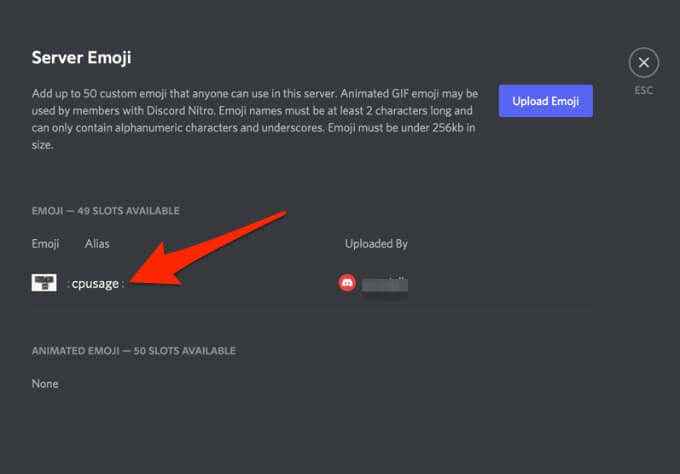
- Vous pouvez sélectionner la boîte d'alias à côté d'un emoji personnalisé, puis saisir un nouveau nom pour remplacer l'alias par défaut.
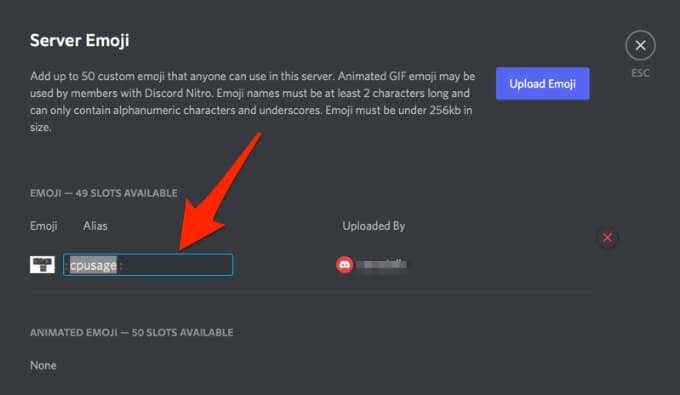
Une fois que vous avez téléchargé les emoji, commencez à l'utiliser sur votre serveur Discord. Vous pouvez survoler les emoji dans la liste des emoji et sélectionner le rouge X pour supprimer l'emoji.
Comment utiliser les emojis comme réactions sur la discorde
Au lieu de taper votre réponse sur Discord, vous pouvez réagir au message à l'aide d'un emoji et faire savoir aux gens ce qui se passe. Vous pouvez ajouter des emojis à Discord en tapant son nom ou en utilisant le menu emoji.
- Sélectionnez l'icône Little Plus Smiley à côté du Modifier le message Icône du menu pour tirer votre menu emoji. Vous devriez voir vos emoji nouvellement ajoutés dans la liste à choisir.
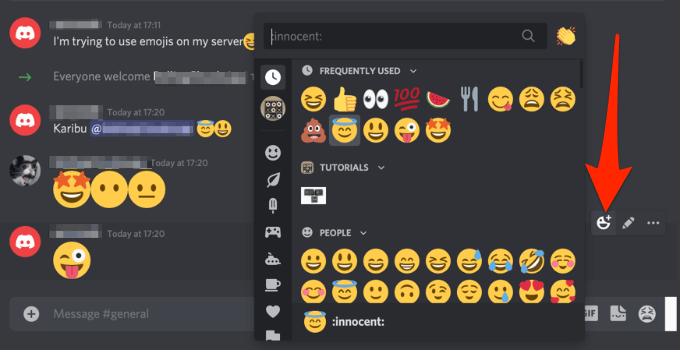
- Sélectionnez le Ajouter une réaction bouton à côté de la dernière réaction emoji pour ajouter plusieurs réactions à un message.
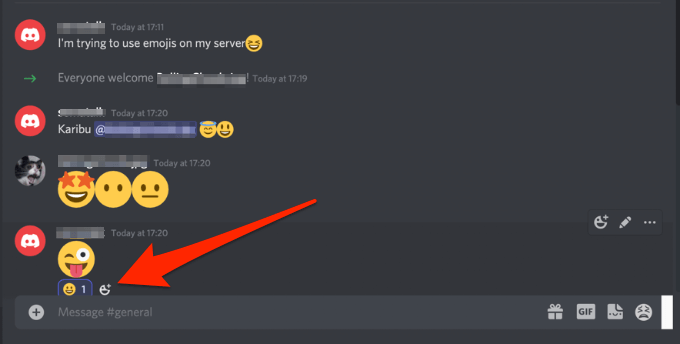
Ajoutez des émotions à vos messages Discord
Contrairement à une conversation en face à face où vous pouvez vous exprimer avec des indices verbaux et non verbaux, il n'est pas facile de le faire dans des conversations virtuelles. Ainsi, les emojis sont indispensables sur la discorde car ils sont à portée de main lorsque vous voulez ajouter un ton et un sens.
Pour plus de conseils et astuces de discorde, tournez-vous vers nos guides sur les raisons pour lesquelles vos invitations Discord ne fonctionnent pas, comment utiliser la superposition du jeu de Discord ou consulter les meilleures alternatives Discord.
Laissez un commentaire et faites-nous savoir si ce guide vous a aidé à trouver et à utiliser des emojis sur Discord.
- « Quelle est la partition EFI dans Windows 10 et si vous le supprimez?
- Meilleur logiciel de clonage de disque dur gratuit pour Windows 10 »

